蘋果在 WWDC 2020 開發者大會上,也推出全新 iOS 14、iPadOS 14 系統,正式版將於秋季推出,蘋果也於本月9日也釋出 iOS 14 公開測試版(Public Beta),讓一般用戶也能夠體驗 iOS 14 測試,如有興趣也可以透過這篇教學至「Apple Beta 版軟體計畫」登錄進行升級。

iOS 14 Beta 或 iPadOS 14 Beta 公開測試版並非是比較穩定版本,僅只是蘋果針對非開發者用戶釋出的嘗鮮新作業系統機會,也別認為公開測試版會比較穩或 Bug 比較少,實際在開發者測試版中會碰見的錯誤,在公開測試版也會遇到,只不過是開發者測試版會比較早推出。
同樣不建議直接拿主力機來進行升級至 iOS 14 測試版,避免會影響日常生活使用,除非手邊有閒置的設備,拿來升級體驗試玩即可,比較建議等待秋季 iOS 14 正式版推出再升級也不晚。
升級測試版安裝前需瞭解
❎iOS 測試版一定會有 Bug、耗電、Face ID 、App 出錯無法使用與不穩定因素,測試版本僅只是用來測試使用,請不要將它認為是一個非常穩定到沒有任何問題的正式版本,如發現閃退、重開機、功能異常等問題都屬於正常現象。
❎公開測試版本與開發者最後一個測試版本完全相同,如果已經使用開發者測試版者,請勿再安裝這個公開測試版。
❎有安裝過阻擋 iOS 13 升級描述檔,請先移除。
當然已經升級測試版發現有錯誤問題,請善用 iOS 反饋助理 「Feedback」App 回報,詳細操作請參考這篇教學。
如想知道 iOS 14 亮點功能有哪些,可透過「你想知道 iOS 14 所有亮點全在這裡」。
更多詳細注意事項:
🔺 建議新手先詳細閱讀:新版iOS和測試版推出時要馬上更新嗎?告訴你iOS那個版本比較穩定 。
🔺 已經越獄不建議升級,但如果想升級請先透過 iTunes 備份和重刷升級。
🔺 如果後悔想要降回 iOS 13 穩定版本,透過這篇教學。
哪些設備能升級新系統?
根據蘋果網站消息可得知 iOS 14 支援設備如下
- iPhone 11
- iPhone 11 Pro
- iPhone 11 Pro Max
- iPhone XS
- iPhone XS Max
- iPhone XR
- iPhone X
- iPhone 8
- iPhone 8 Plus
- iPhone 7
- iPhone 7 Plus
- iPhone 6s
- iPhone 6s Plus
- iPhone SE (第1代)
- iPhone SE (第2代)
- iPod touch (第7代)
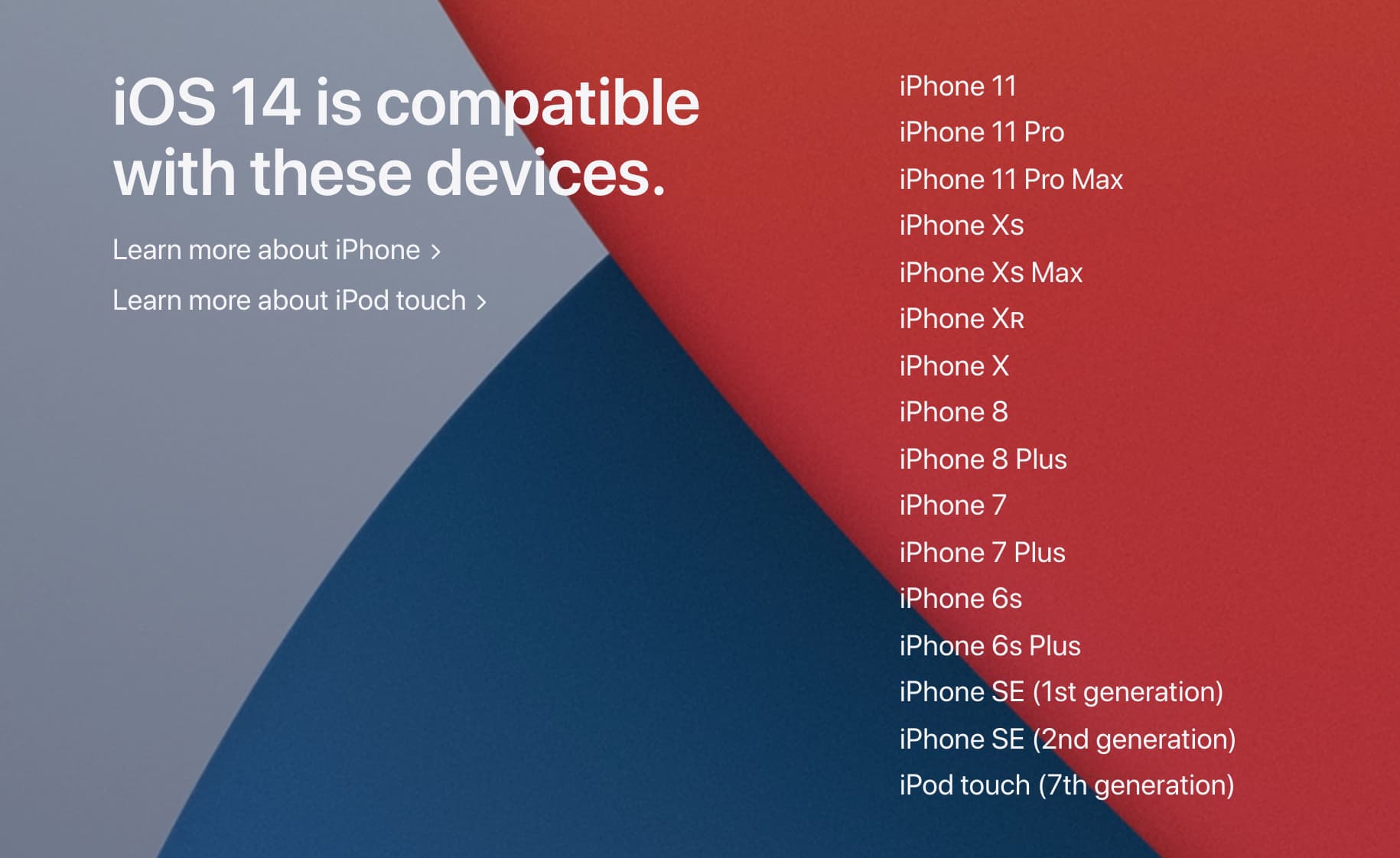
至於 iPadOS 14 部分,則是 iPad Air 2 (2014年)和以後推出的 iPad 產品都能升級 iOS 14 。
- 12.9吋iPad Pro
- 11吋iPad Pro
- 10.5吋iPad Pro
- 9.7吋iPad Pro
- iPad(第6代)
- iPad(第5代)
- iPad mini(第5代)
- iPad mini 4
- iPad Air(第3代)
- iPad Air 2
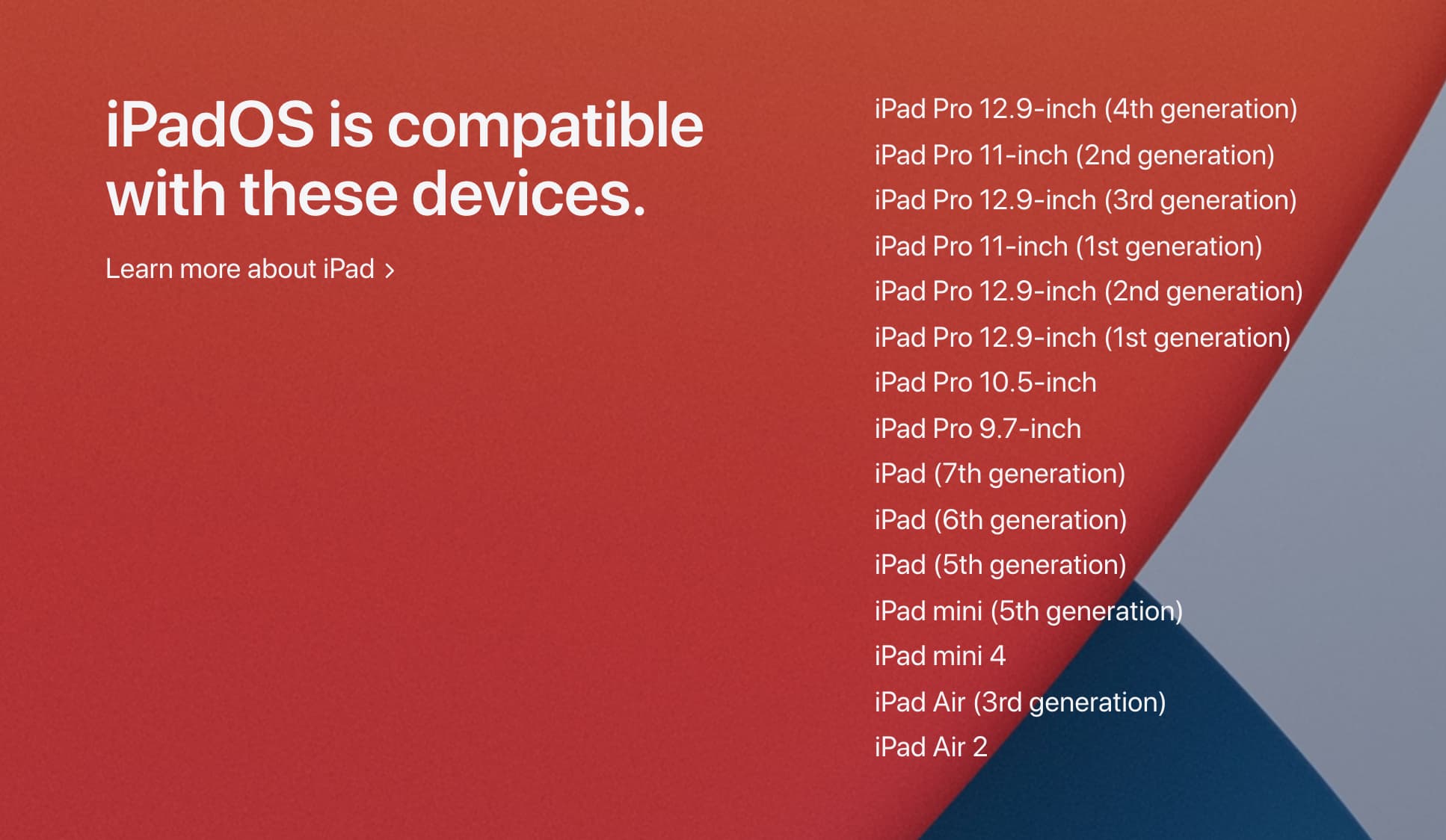
升級 iOS 14 Beta 公開測試版教學
此篇教學除了適用 iOS 14 Beta 外,也適用於 iPadOS 14 Beta ,操作方式全都相同,就以 iOS 14 Beta 當成範例
備份 iOS 與封存
步驟 1
先備份,不管你使用 iTunes 或 iCloud 備份都可以,不過建議是先用 iTunes 跑一次備份,畢竟升級後 iCloud 再次同步就會造成備份資料遭覆蓋,後續就會沒辦法回到舊版本還原。
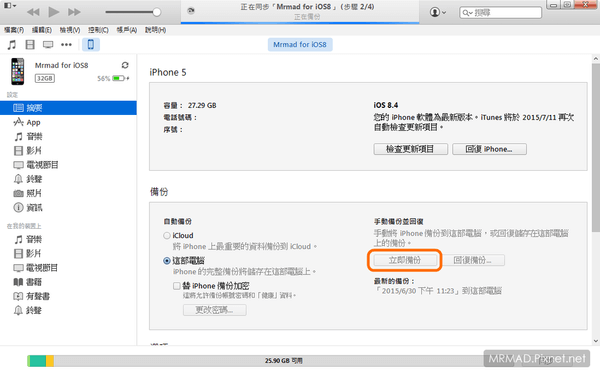
步驟 2
(僅限電腦版,iCloud可跳過)▼ 備份完成後,前往「編輯」>「偏好設定」。
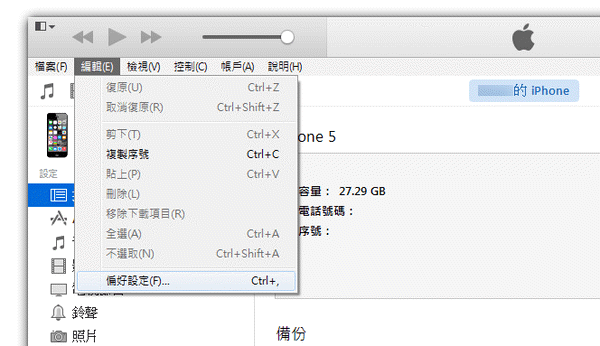
步驟 3
▼ 選擇「裝置」頁面中, 找到您裝置的備份,按住 Control 鍵並按一下您的備份,選擇「封存」(win用戶似乎不需要這樣做)。這樣就會儲存此備份。當您決定要回到目前的 iOS 版本時,將會需要它。
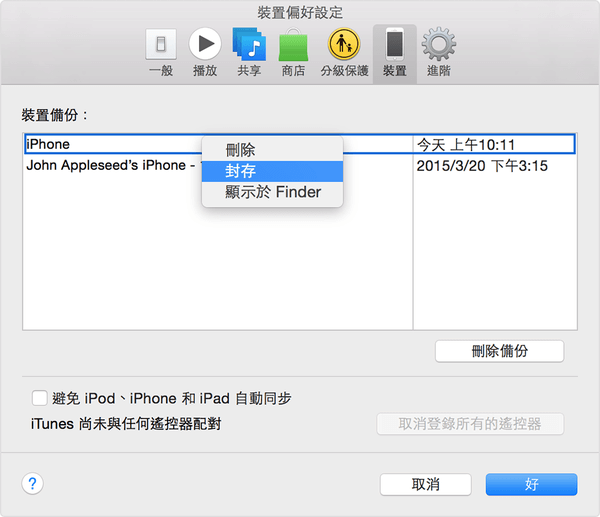
取得 iOS 14 Beta或iPadOS 14 Beta資格
選透過iOS設備直接登入「iOS Public Beta 網頁」,點選「Sign up」登入,並輸入Apple ID與密碼,新版 iOS 也會結合 Apple ID 登錄功能,直接點繼續即可。
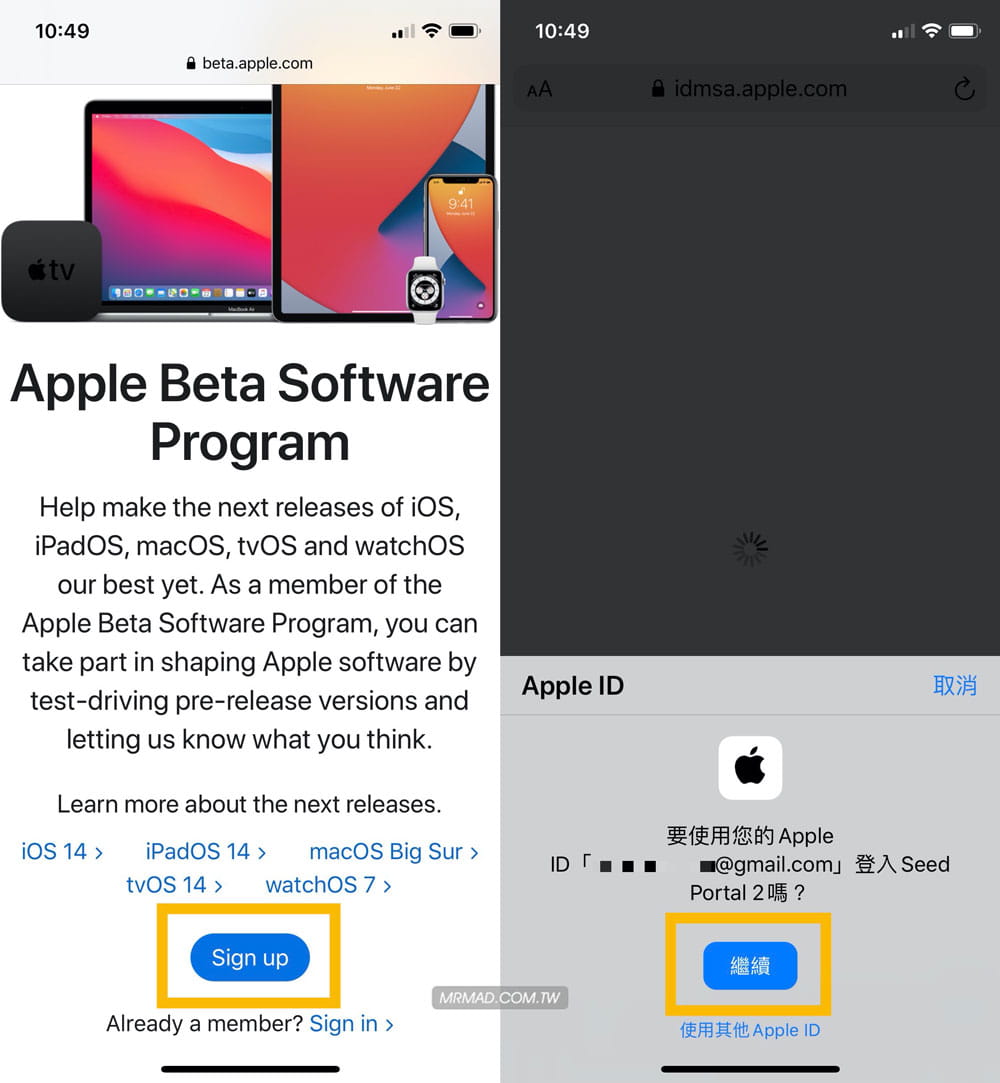
首次參與測試會跳出協議內容,確認會遵守規定,請點選「接受」繼續,就可切換至「iOS」頁面。
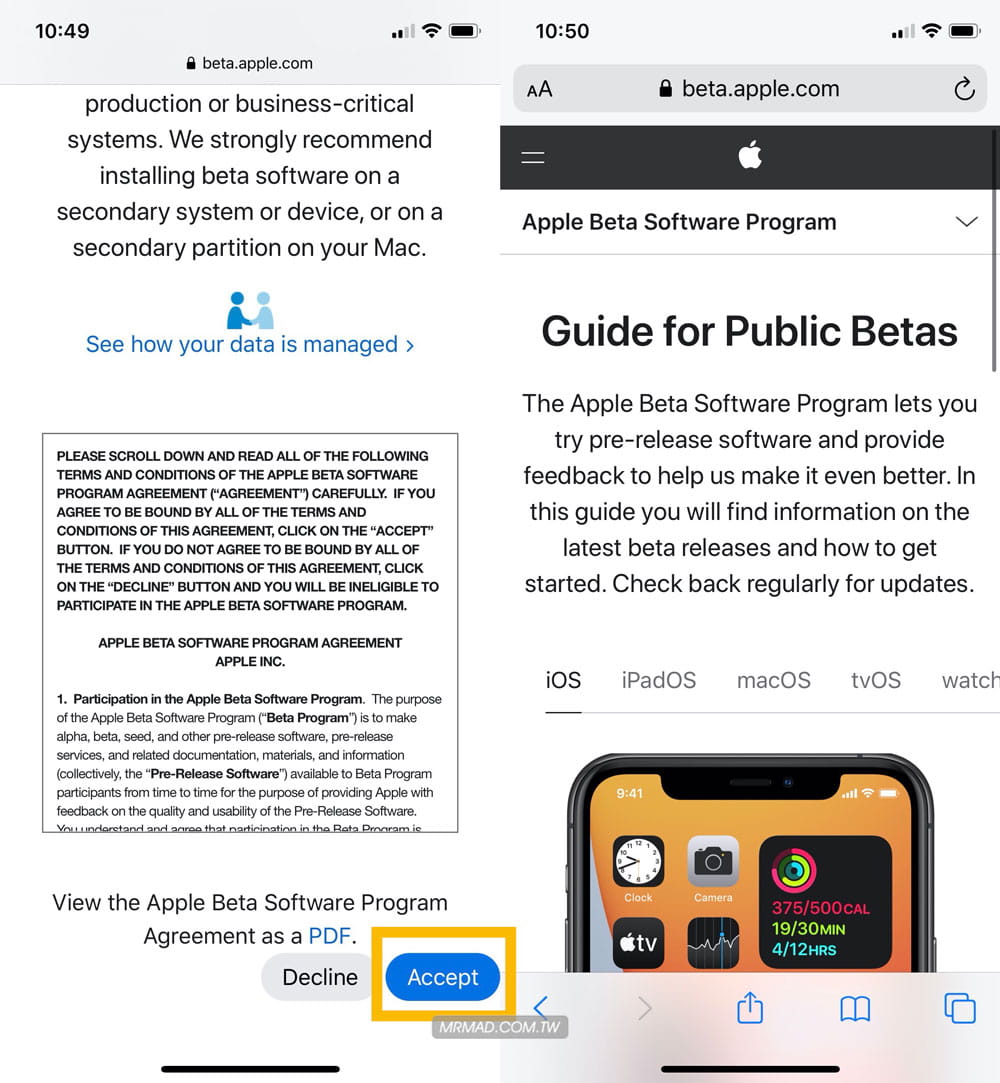
找到 Get Started 那段,點選「enroll your iOS device」進入,滑到最底下點選「Download profile」。
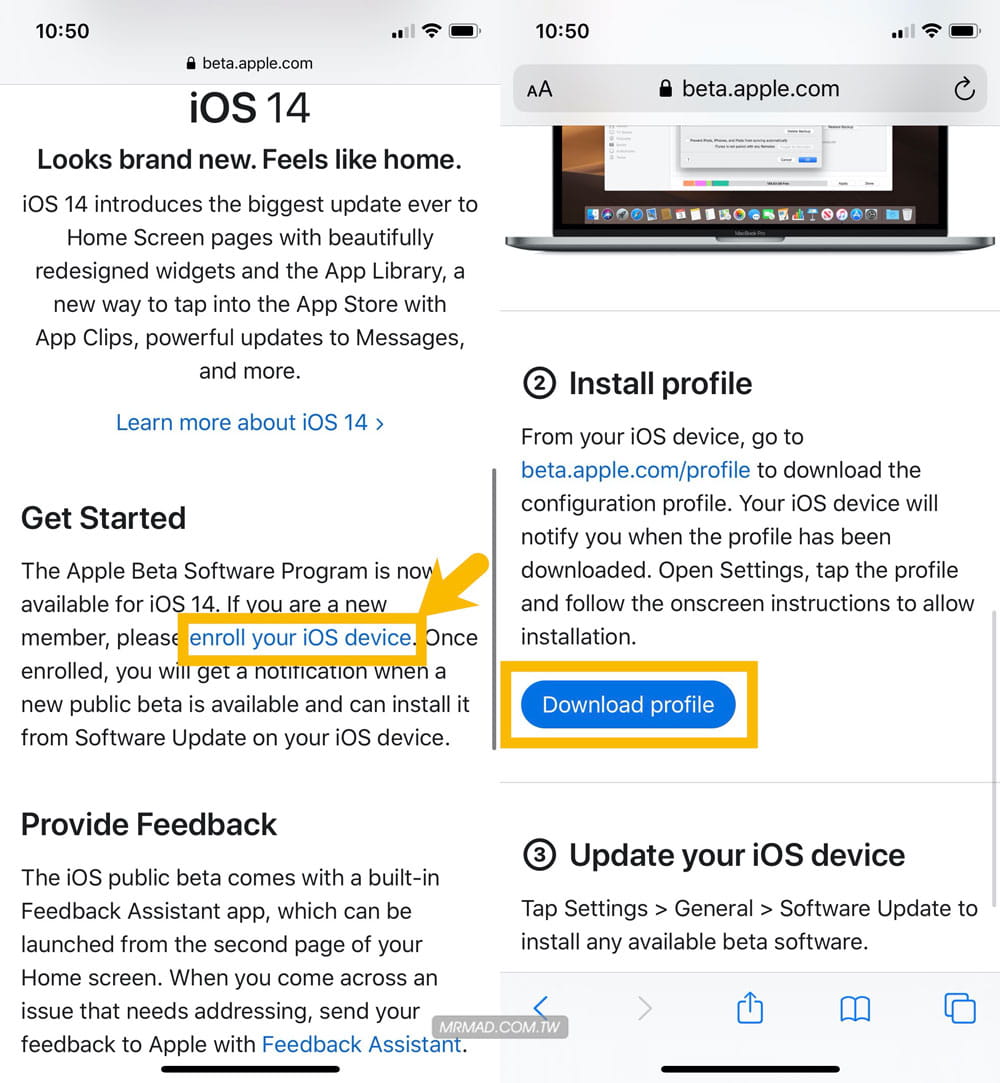
會跳出此網站正在嘗試打開設定描述檔,點「允許」繼續,在點擊「關閉」。
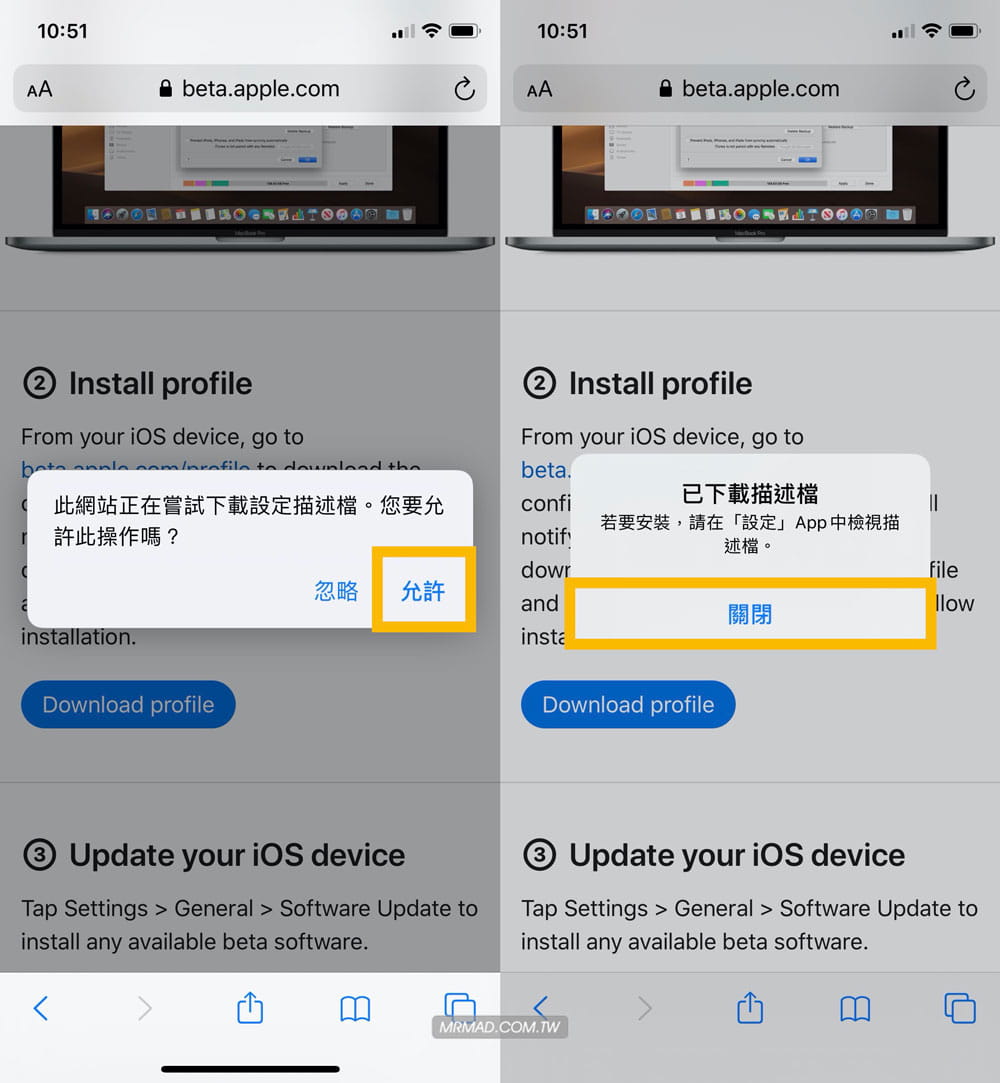
安裝升級 iOS 14 Beta 公開測試版
開啟 iOS「設定」,會看見「以下載描述檔」,點擊安裝 iOS 14 Beta 公開測試描述檔。
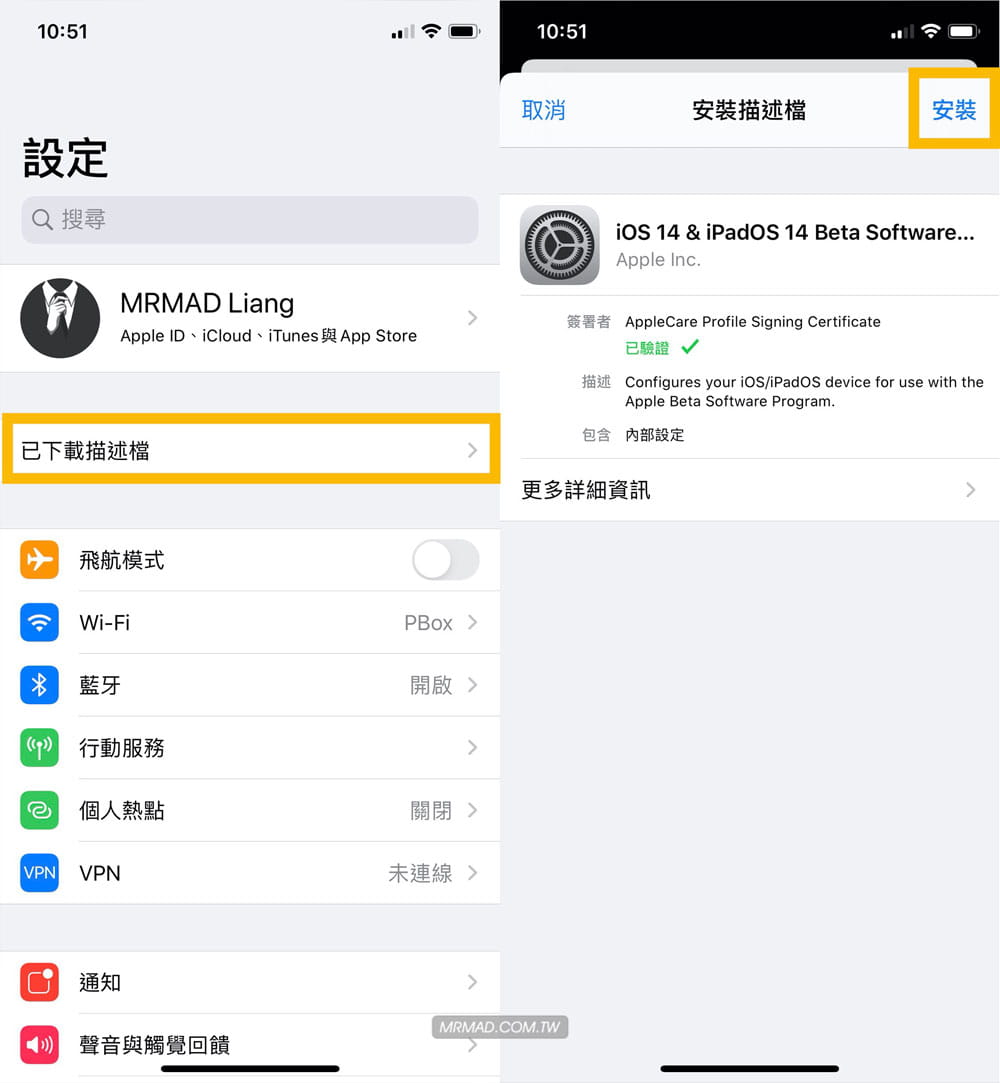
再來會看見許可頁面點擊「安裝」>「安裝」。
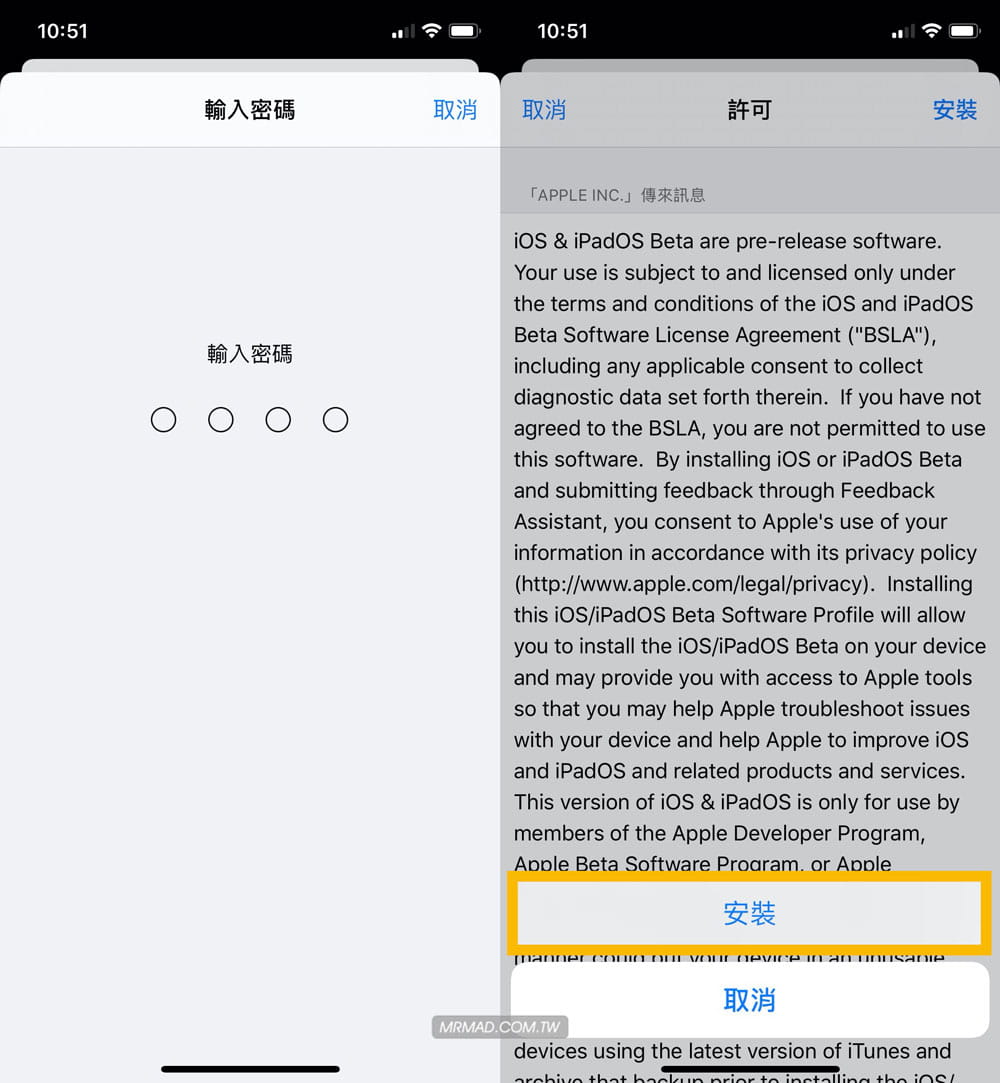
描述檔安裝完成後,就可到「設定」>「一般」>「軟體更新」,就會跳出 iOS 14 Public Beta 升級訊息,如一直跑正在檢查更新項目,表示你有越獄過或是有安裝阻擋 iOS 升級描述檔,有越獄過就需要 先透過 iTunes 備份或重刷升級 ,如有安裝阻擋升級描述檔也要手動先去移除。
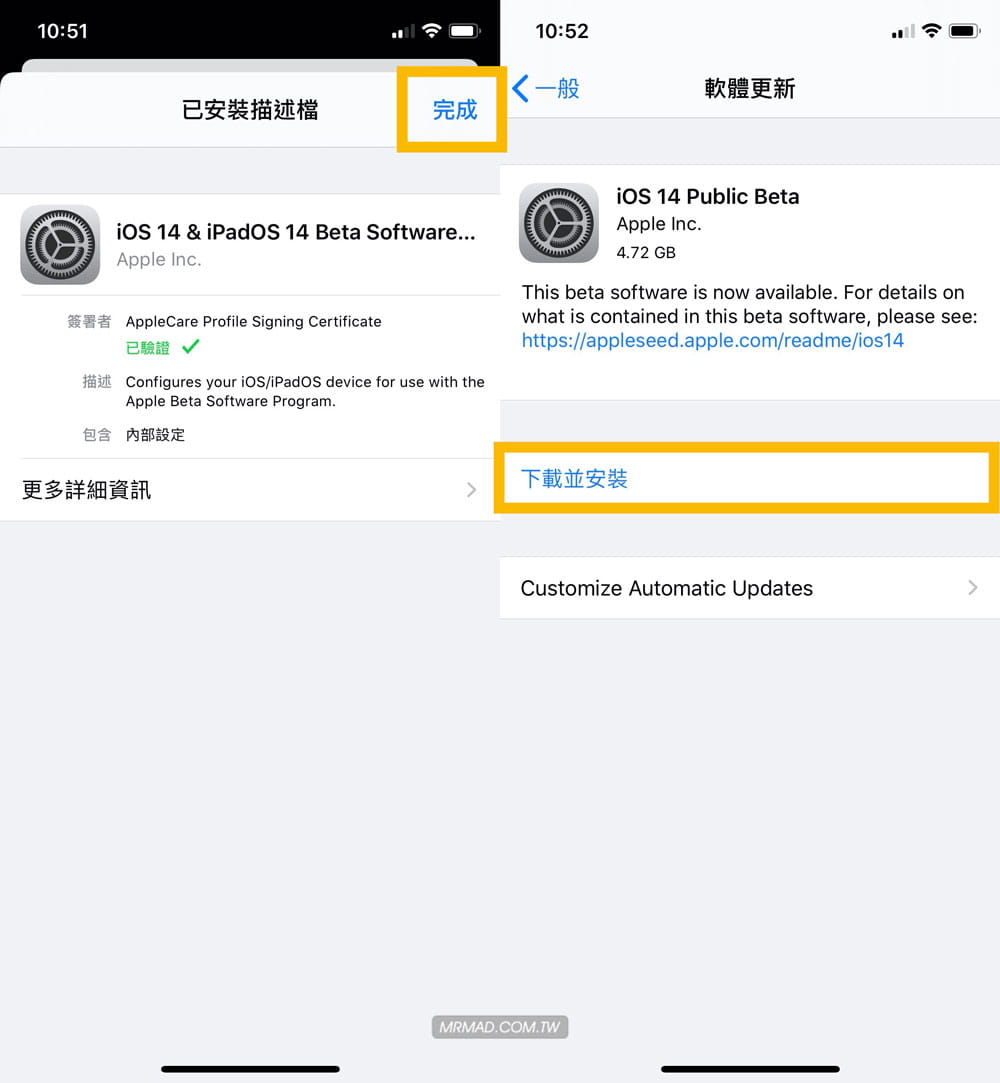
如何移除 iOS 14 Beta 描述檔?
如果突然不想要升級 iOS 14 Beta 公開測試版,或是後續不打算繼續升級,可透過 iOS「設定」>「一般」>「描述檔」,點入會看見 iOS 14 & iPadOS 14 Beta Software…描述檔。
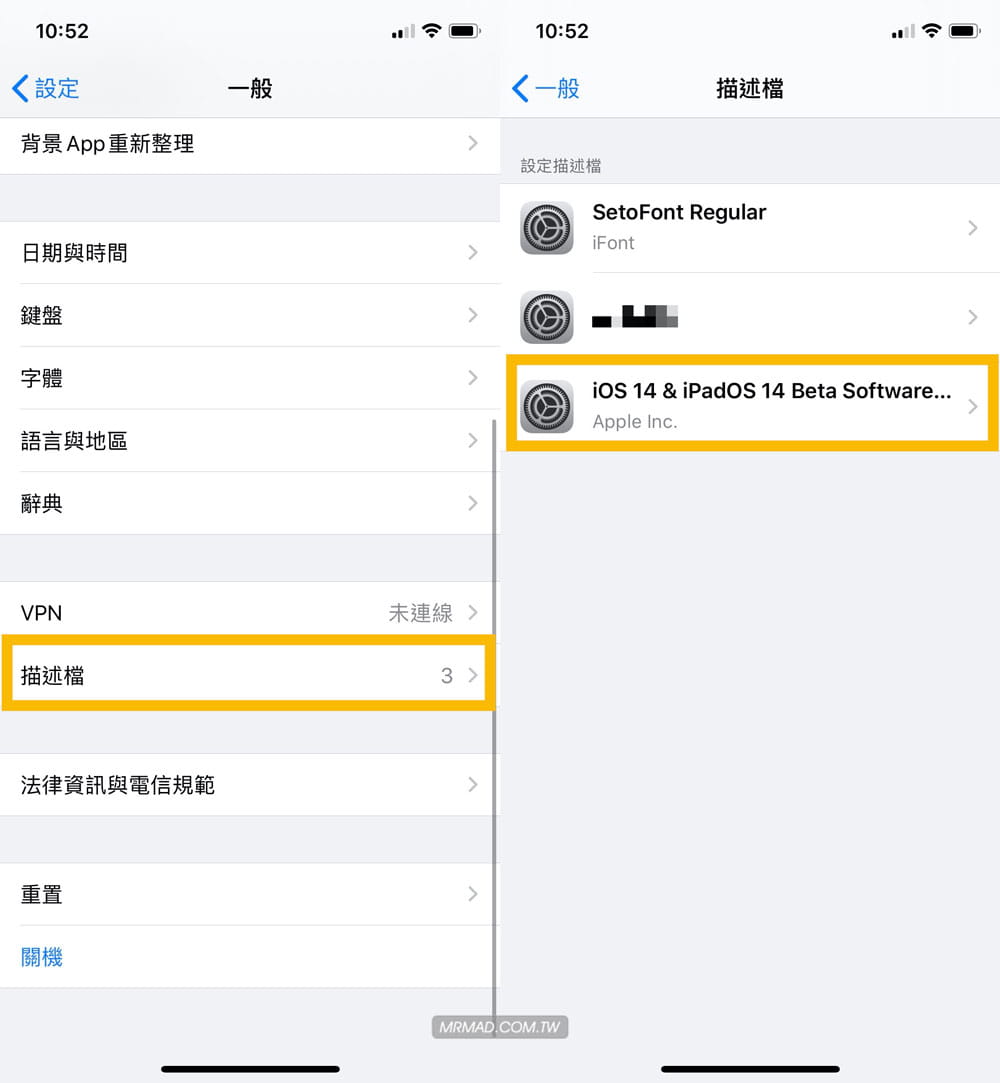
點入後選擇最下方「移除描述檔」,輸入密碼確認即可移除。
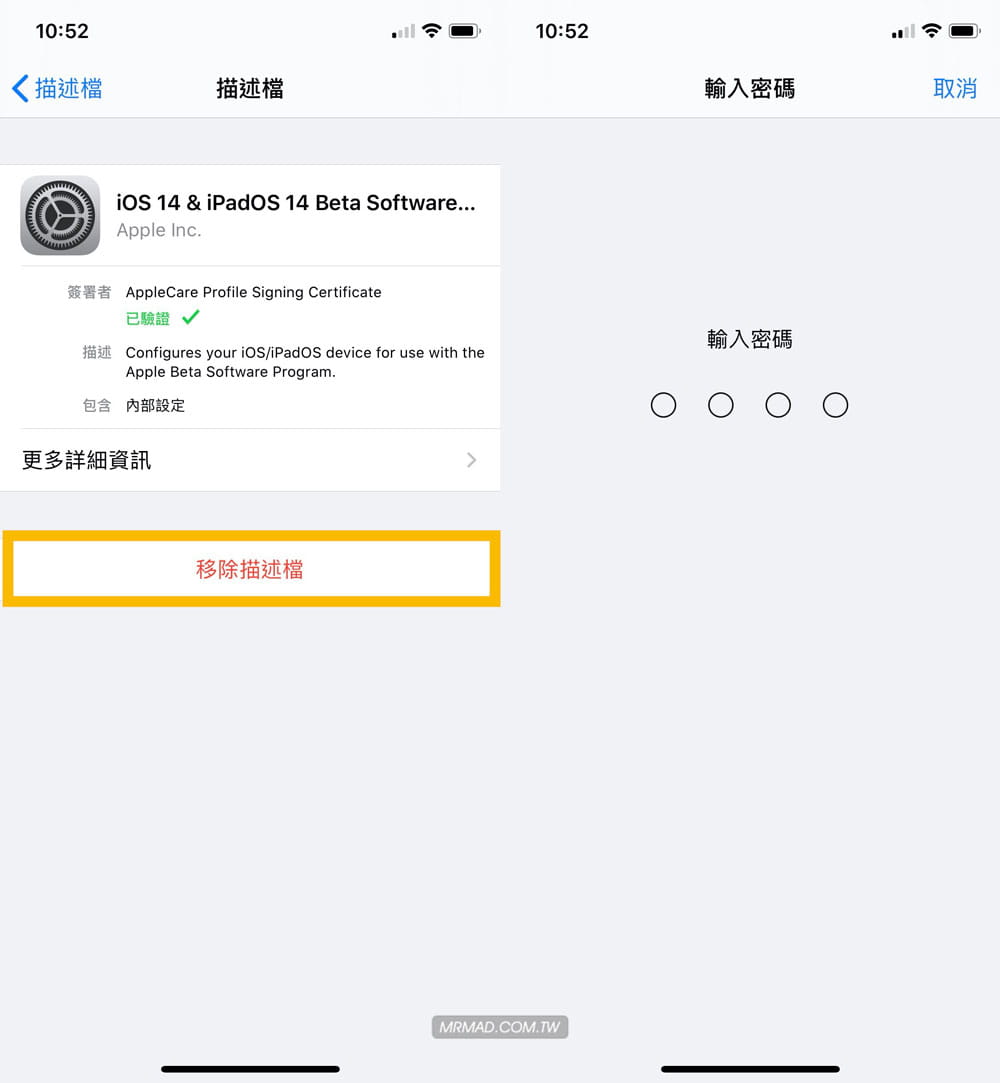
至於 iOS 14 有哪些值得新功能?也可透過底下幾篇文章了解:
- iOS 14 主畫面小工具技巧:教你自訂iPhone 主畫面和App 分類
- iOS 14截圖隱藏招式!手指在 iPhone 背面敲三下就能實現
- iOS 14子母畫面怎麼用?教你用YouTube 也能輕鬆實現
- iOS 14翻譯App 有比 Google 翻譯好用嗎?告訴你之間差異
- App Clips 到底有什麼作用?蘋果解決App 支付的另一種方案
想了解更多Apple資訊、iPhone教學和3C資訊技巧,歡迎追蹤 瘋先生FB粉絲團、 訂閱瘋先生Google新聞、 Telegram、 Instagram以及 訂閱瘋先生YouTube。